Če želite ustvariti dobro lokalno omrežje, ki bo vključevalo več naprav, je smiselno nastaviti usmerjevalnik-usmerjevalnik. Kako ga pravilno nastaviti, se naučite iz spodnjih navodil.
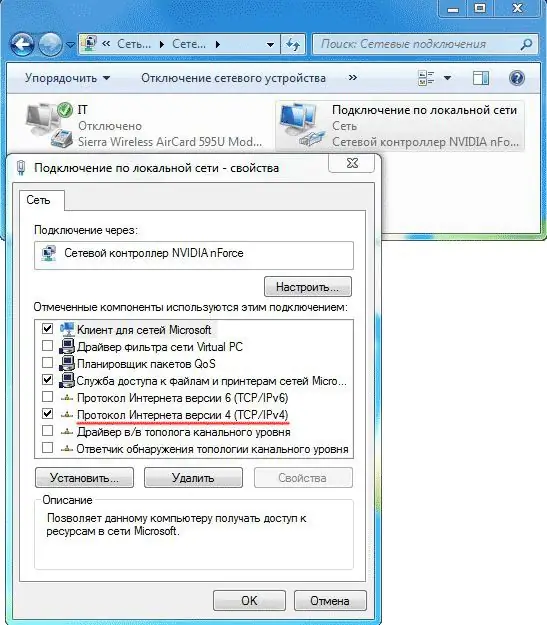
Potrebno je
- usmerjevalnik;
- računalniki;
- omrežni kabli.
Navodila
Korak 1
Najprej povežite vse kable, potrebne za delovanje. Usmerjevalnik ima več kabelskih vhodov - eden od njih je glavni, običajno je označen z nalepko WAN. Na ta vhod priključite kabel, ki ga dobite od ponudnika internetnih storitev.
2. korak
Na preostale proste vhode priključite kable računalnikov, ki jih želite povezati v omrežje. Za povezavo uporabite običajne stisnjene kable.
3. korak
Zdaj naredite potrebne nastavitve za usmerjevalnik. V pogostih primerih je treba to nastavitev izvesti ročno, najverjetneje se boste soočili z isto situacijo. Naj vas ne skrbi, ročna konfiguracija usmerjevalnika ni tako zastrašujoča, kot se zdi na prvi pogled.
4. korak
Za konfiguracijo pojdite na spletni vmesnik usmerjevalnika. Če želite to narediti, v vrstico brskalnika vnesite ip usmerjevalnika (ki ga najdete v dokumentih vašega usmerjevalnika). Običajno je 192.168.1.1.
5. korak
Po tem boste morali vnesti uporabniško ime in geslo. Vnesite privzeto uporabniško ime in geslo (admin / admin). Po tem vstopite v meni z nastavitvami, kjer boste izvedli osnovne nastavitve.
6. korak
Zdaj moramo izbrati način delovanja usmerjevalnika. Usmerjevalnik ima več načinov:
Most - v tem načinu usmerjevalnik podatke prenaša skozi sebe, vendar je treba nastavitve nastaviti ločeno v vsakem računalniku. Način dostopne točke ima enake lastnosti.
NAT - način prevajanja naslovov, z njegovo pomočjo bodo vsi računalniki v omrežju zunanji viri dojemali kot en računalnik z enim naslovom. Znotraj omrežja vsak računalnik prejme ločen naslov tega sistema. Prednost tega sistema je, da številni ponudniki omejijo število računalnikov, vključenih v lokalno omrežje, in s takim sistemom lahko prikrijete število računalnikov, saj bodo imeli vsi enak naslov.
DHCP - ta način omogoča usmerjevalniku, da samodejno distribuira naslove vsem računalnikom v omrežju. Najbolj priročno je, če je v računalnik priključenih veliko računalnikov, saj bo v tem primeru problematično nastaviti na vsakem računalniku.
7. korak
Po izbiri načina delovanja usmerjevalnika morate konfigurirati WAN in LAN. LAN je lokalno omrežje, WAN pa zunanje. V njihovih nastavitvah praviloma ni nič zapletenega.
8. korak
Če ima vaš usmerjevalnik brezžični vmesnik, lahko konfigurirate tudi Wi-Fi.
Uživajte v svojem delu!






